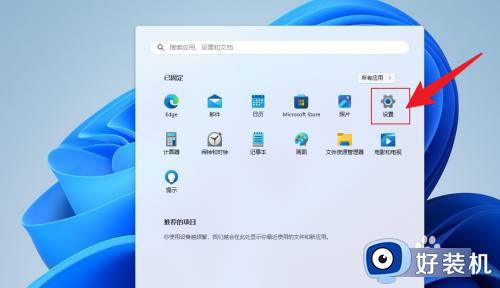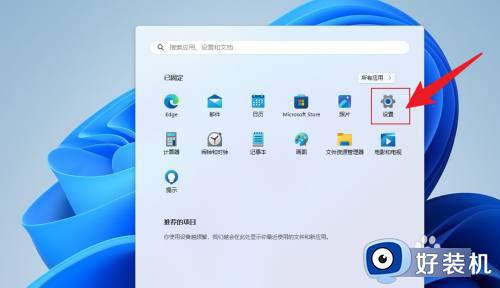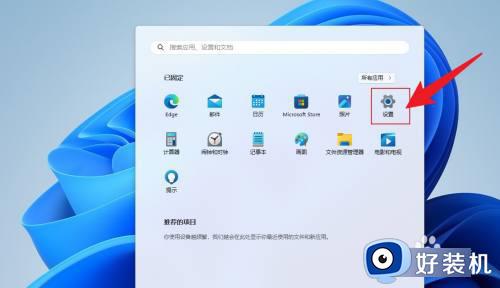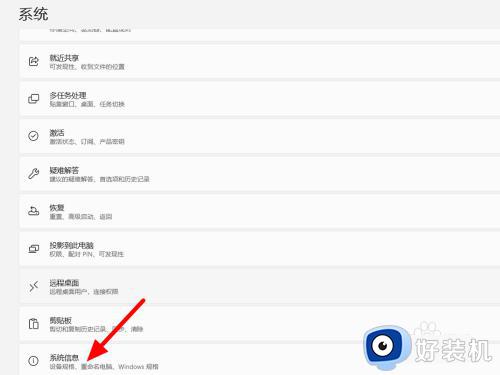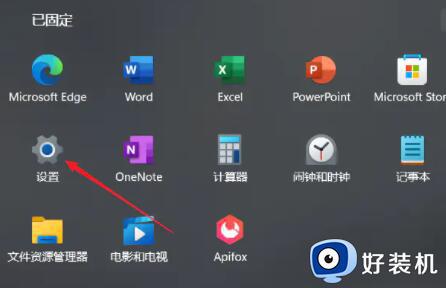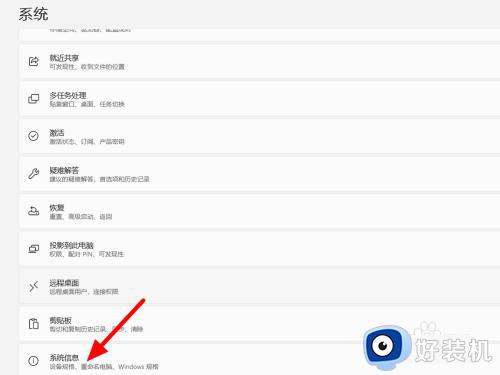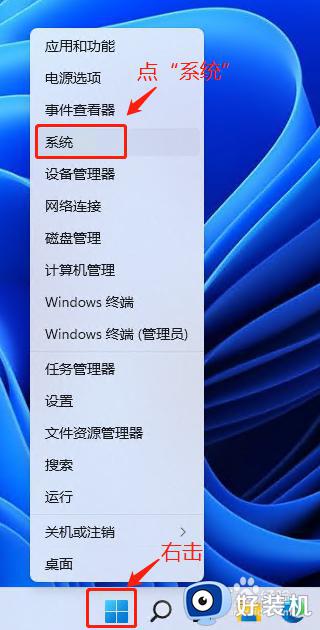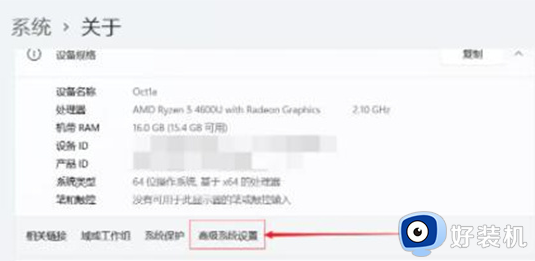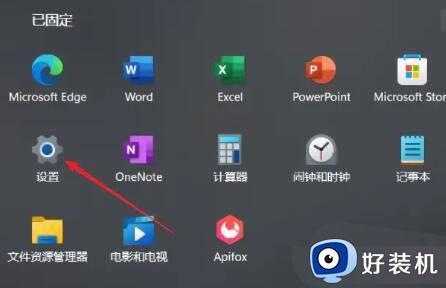怎样增加虚拟内存win11 给win11增加虚拟内存的方法
时间:2022-12-19 14:33:00作者:mei
电脑内存大小影响系统运行速度,当内存不够用时,可以增加虚拟内存来缓解内存不足的情况。但是win11系统怎样增加虚拟内存,许多用户不知道如何设置?现在跟着小编一起来看看操作方法。
解决方法如下:
1、首先我们点击开始菜单,打开“设置”。如图所示:
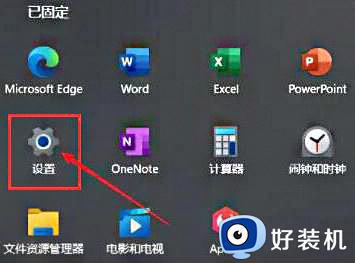
2、然后我们在右侧系统设置下方选择“关于”。如图所示:
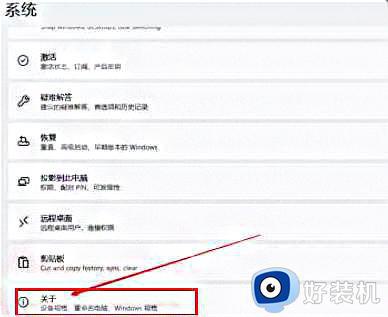
3、进入到关于页面,我们在关于中找到相关链接中的“高级系统设置”。如图所示:
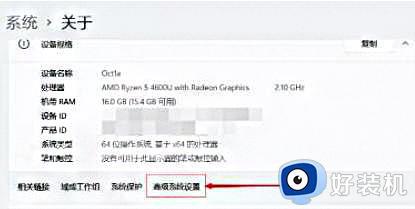
4、然后在其中的性能处点击“设置”。如图所示:
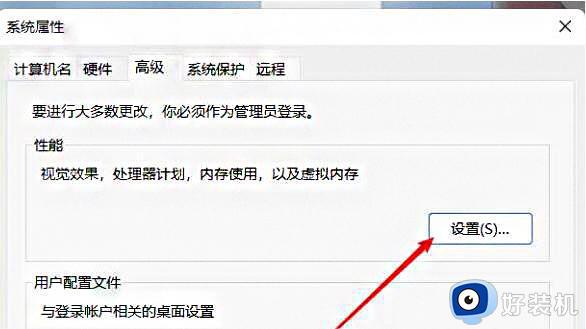
5、最后我们在其中找到虚拟内存,点击下方的“更改”就可以设置虚拟内存了。
6、我们去掉对勾“自动管理所有驱动器的分页文件大小”,选择“自定义”,将托管的系统选择为C盘。
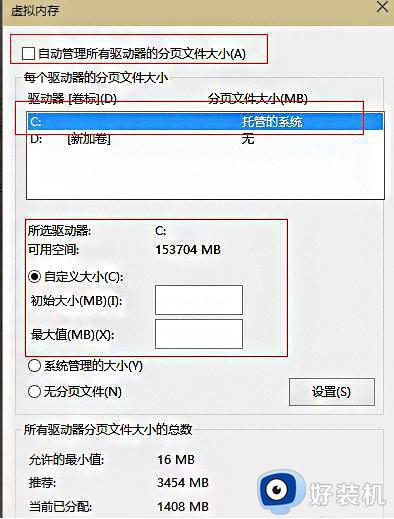
7、我们内存大小的设置一般使用默认即可,如果感觉到内存不足时再次设置就可以了,建议最多不超过实际内存的2倍(内存越小,磁头定位越快,效率越高),设置完毕完毕后点击确定按钮,然后重启系统即可应用设置。如图所示:
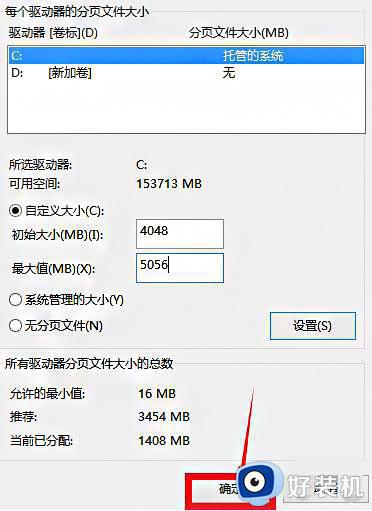
给win11增加虚拟内存的方法分享到这里,电脑内存不够用时,就可以系统增加虚拟内存,以此缓解内存不足的情况。